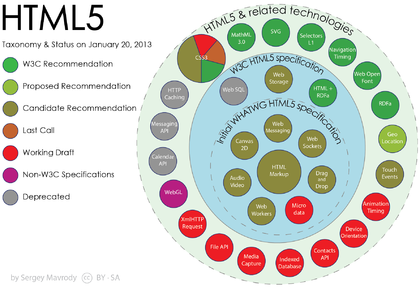Google
Adwords adalah sebuah produk periklanan yang dibuat oleh Google yang
sampai saat ini masih menjadi sumber pemasukan utama Google di bidang
periklanan. Google AdWords adalah sebuah strategi pemasaran periklanan
baru yang menggunakan mesin pencarian Google sebagai saran beriklan,
biasa disebut juga sebagai
Search Engine Marketing atau pemasaran berbasis mesin pencari.
Google AdWords mempunyai dua cara beriklan, yaitu:
1. Sistem
PPM
atau Pay Per Million Impressions, dimana para pengiklan membayar produk
yang diiklankan melalui Google berdasarkan jumlah per seribu
impressions atau tayang nya iklan tersebut.
2. Sistem
PPC atau
Pay Per Click,
dimana para pengiklan membayar iklan berdasarkan jumlah klik yang
didapat dari iklan tersebut. Jadi apabila iklan tersebut tampil di mesin
pencarian Google namun tidak ada yang melakukan klik, maka pengiklan
tidak akan membayar biaya tayang iklannya.
Strategi Google AdWords
adalah dengan menargetkan kata kunci atau keyword pencarian. Jadi kita
bisa menargetkan iklan kita keluar pada kata kunci tertentu. Sebagai
contoh apabila seseorang ingin mengiklankan mengenai rental mobil, maka
dia bisa menargetkan keyword "sewa mobil" pada Google AdWords dan
kemudian iklannya akan muncul pada hasil pencarian ketika orang
memasukkan keyword "sewa mobil".
Platform Google Adwords terbagi 2, yaitu :
1. Google Search, dimana iklan kita muncul pada mesin pencarian Google. Platform search ini berdasarkan text dan keyword.
2.
Google Display Network, dimana iklan kita akan muncul pada situs-situs
yang termasuk ke dalam jaringan Google Display Network. Yaitu
situs-situs yang memasang Google Adsense pada situsnya. Platform Display
Network ini berdasarkan text, image, flash maupun video.
Google juga menyediakan alat
(took)
Keyword Tool
untuk melihat data mengenai jumlah pencarian dan tingkat kompetisi
pemakaian suatu keyword untuk beriklan di AdWords. Selain itu dengan
menggunakan
Google Insight dan
Google Trends
kita juga dapat mengetahui trend keywords yang sedang banyak dicari
oleh suatu masyarakat sehingga kita bisa menargetkan campaign iklan kita
melalui keywords tersebut sesuai dengan tren yang berlaku saat ini.
Situs resmi AdWords beralamat di
http://adwords.google.com.
Namun
tidak semua yang memasang iklan di Google memiliki kemampuan ataupun
waktu untuk mengelola kampanye iklan secara efisien karena sangat banyak
sistem pengaturan atau
settings yang dapat mempengaruhi
efektivitas kampanye iklan mereka. Masalah tersebut dapat diatasi oleh
agen Adwords yang mempekerjakan seorang Adwords Qualified Individual
yang mampu mengoptimalkan iklan agar tidak ceroboh dan tanpa disadari
membuang-buang anggaran budget Adwords-nya.
Di Eropa, AMerika
Utara, dan beberapa negara Asia sudah banyak yang mempekerjakan beberapa
Adwords Qualified Individual dan tidak sedikit diantara mereka yang
tidak menerima klien dengan pengeluaran anggaran di bawah 1000 USD per
minggu. Namun di Indonesia yang marketnya baru saja menyadari akan
potensi pemasangan iklan di Google Adwords masih lebih fleksibel dalam
penerimaan budget pemasangan.
Akan tetapi berbeda dengan banyak
negara di Eropa dan Amerika dimana program menuju pendapatan sertifikasi
pengelolaan Adwords sudah banyak dibuat dalam bahasa mereka, di
Indonesia materi pelajaran masih dalam bahasa Inggris oleh karena itu
jumlah Adwords Qualified Individual di negara ini masih termasuk langka.
Golden e-Marketing adalah salah contoh agen Adwords di Indonesia yang
menerima anggaran perbulan dengan jumlah rendah dan juga menggunakan
Adwords Qualified Individual.
Kata kunci adwords (adwords keyword)
harus anda tetapkan pada saat anda mendaftarkan website anda di
adwords. Keyword ini berperan penting dalam hal merepresentasikan
website anda agar iklan website anda muncul saat sebuah proses pencarian
oleh pengguna google dilakukan.
Sebagai contoh, anda menetapkan iklan adword anda dengan keyword sebagai berikut:
Camera, Photography, Wedding Photos, Photo Studio
Maka
setiap kali ada sebuah pencarian di google dengan kata yang
bersangkutan diatas, dan sesuai dengan jumlah pembayaran iklan anda di
google adwords, maka ada kemungkinan iklan anda muncul pada daftar
pencarian google tersebut. Perlu diingat, adwords itu bekerja seperti
lelang, semakin tinggi yang anda bayar untuk iklan anda, semakin tinggi
prioritas iklan anda muncul di halaman google.
Bagaimana cara membuat iklan AdWords?
- Buka halaman AdWords (https://adwords.google.com/select/).
- Klik "Start Now".
- Pilih "Standard Edition".
- Klik "Continue".
- Kemudian akan ada pilihan account.
- Jika anda sudah memiliki account google anda dapat menggunakan account google anda dengan memilih "Existing Google Accounts"
- Jika anda belum punya account google pilih "New Google Account".
Selanjutnya anda ikuti step-step berikut:
1. Pilih bahasa apa yang digunakan oleh iklan anda.
Beri
pilihan dengan cermat. Jika anda memang menargetkan untuk merangkul
pelanggan internasional sebaiknya pilih bahasa inggris, tapi jika target
pelanggan anda sebatas di Indonesia, sebaiknya pilih bahasa indonesia.
2. Masukkan URL dan buat tampilan iklan anda.

URL yang anda masukkan akan digunakan oleh iklan anda, sehingga setiap
kali seseorang mengklik iklan anda, maka orang tersebut akan dibawa ke
URL tersebut. Anda bisa mengisinya dengan alamat website anda, contoh
www.abetobing.com
Kemudian
anda harus membuat tampilan iklan anda. Baris pertama adalah judul
dengan batas maksimal 25 karakter (termasuk spasi). Dua baris
selanjutnya adalah deskripsi iklan anda, dengan maksimal 35 karakter
(termasuk spasi) per baris.
3. Buat keyword iklan anda. 
Sesuai dengan yang dijelaskan pada paragraf sebelumnya, keyword ini
sangat berperan penting dengan jumlah kemunculan iklan anda di hasil
pencarian google. Pastikan keyword iklan anda relevan dengan apa yang
anda iklankan.Jika anda mengiklankan sebuah toko kamera dan alat
fotografi, maka masukkan keyword yang berhubungan dengan fotografi,
seperti: toko kamera, fotografi, alat foto.
4. Pilih mata uang yang akan anda gunakan untuk pembayaran iklan.
Silahkan pilih mata uang yang akan anda gunakan saat pembayaran iklan.
5. Selanjutnya anda menentukan budget anda untuk iklan anda perbulannya.
Disini anda tentukan penawaran iklan anda, berapa besar yang sanggup
anda bayar per bulan untuk iklan anda. Nominal tersebut adalah batas
maksimum budget anda untuk iklan anda. Anda tidak akan discharge lebih
dari harga yang anda tetapkan, bahkan mungkin kurang dari itu.
6. Apakah ingin menerima informasi update dari Google AdWords via email
Jika
anda ceklist kedua pilihan diatas, maka google akan mengirim
informas-informasi yang berkaitan dengan program google adwords ke email
anda. Klik "next" atau "continue" untuk membuka halaman setting iklan.
7. Halaman "My Ad Campaign"Pada
halaman ini akan muncul tampilan pemberitahuan bahwa iklan anda belum
diaktifkan oleh google karena anda belum melakukan pembayaran pertama.

Untuk melakukan pembayaran dengan klik
"Make Payment now".
8. Masukkan jumlah pembayaran sesuai budget yang anda tetapkan sebelumnya.
Biarkan jumlah yang tertera apa adanya, kemudian klik tombol “Make Payment”.
9. Muncul kode transfer pada bagian atas halaman.
Di
sini tertera sebuah nomor yang berwarna merah yang merupakan nomor
referensi untuk transfer anda. Sebaiknya anda catat nomor referensi ini,
karena akan anda akan menggunakannya pada saat melakukan pembayaran
atau transfer di bank.Selanjutnya klik “Transfer Information Page”, akan
muncul window/tab baru. Di halaman ini dijelaskan berapa banyak dan
kemana anda harus mentransfer pembayaran iklan anda, biasanya terletak
di tengah-tengah halaman. Tampilannya kurang lebih seperti berikut:

Pembayaran
dapat dilakukan dengan mendatangi langsung bank yang tertera di halaman
informasi tersebut (pada contoh diatas: Bank HSBC Indonesia) atau
cabang terdekatnya, atau transfer melalui rekening bank anda.
Catatan:
Jangan melakukan transfer via ATM, google tidak akan menerima
pembayaran via transfer ATM, anda hanya akan menderita kerugian sebanyak
yang anda transfer dan kemungkinan besar google tidak akan mengirim
kembali jumlah tersebut.
Pada saat melakukan deposit atau transfer,
anda harus menyertakan nomor referensi pada formulir setoran/transfer di bank.
Jika tidak ada kolom atau baris untuk menyertakan nomor referensi
tersebut, tuliskan tepat di depan nama anda. Jika kolom atau baris
pengisian tidak cukup untuk nomor tersebut, gunakan jumlah yang
secukupnya dari digit paling belakang. Misal nomor referensi anda adalah
298600947819 (12 digit) namun pada formulir setoran /transfer hanya mencukupi 7 digit saja, maka sertakan 7 digit paling belakang, yaitu
0947819
Di
halaman ini dijelaskan pula bahwa nomor referensi tersebut hanya dapat
digunakan sekali saja , dan google mengharuskan anda untuk menyertakan
nomor referensi tersebut pada saat mentransfer melalui bank.
Jika
pembayaran yang anda lakukan sesuai dengan informasi yang tertera pada
halaman “Transfer Information Page” maka tidak lama lagi iklan anda
sudah mulai bekerja di google.
Reference :
Tugas Ecommerce kelas Internasional - cc :



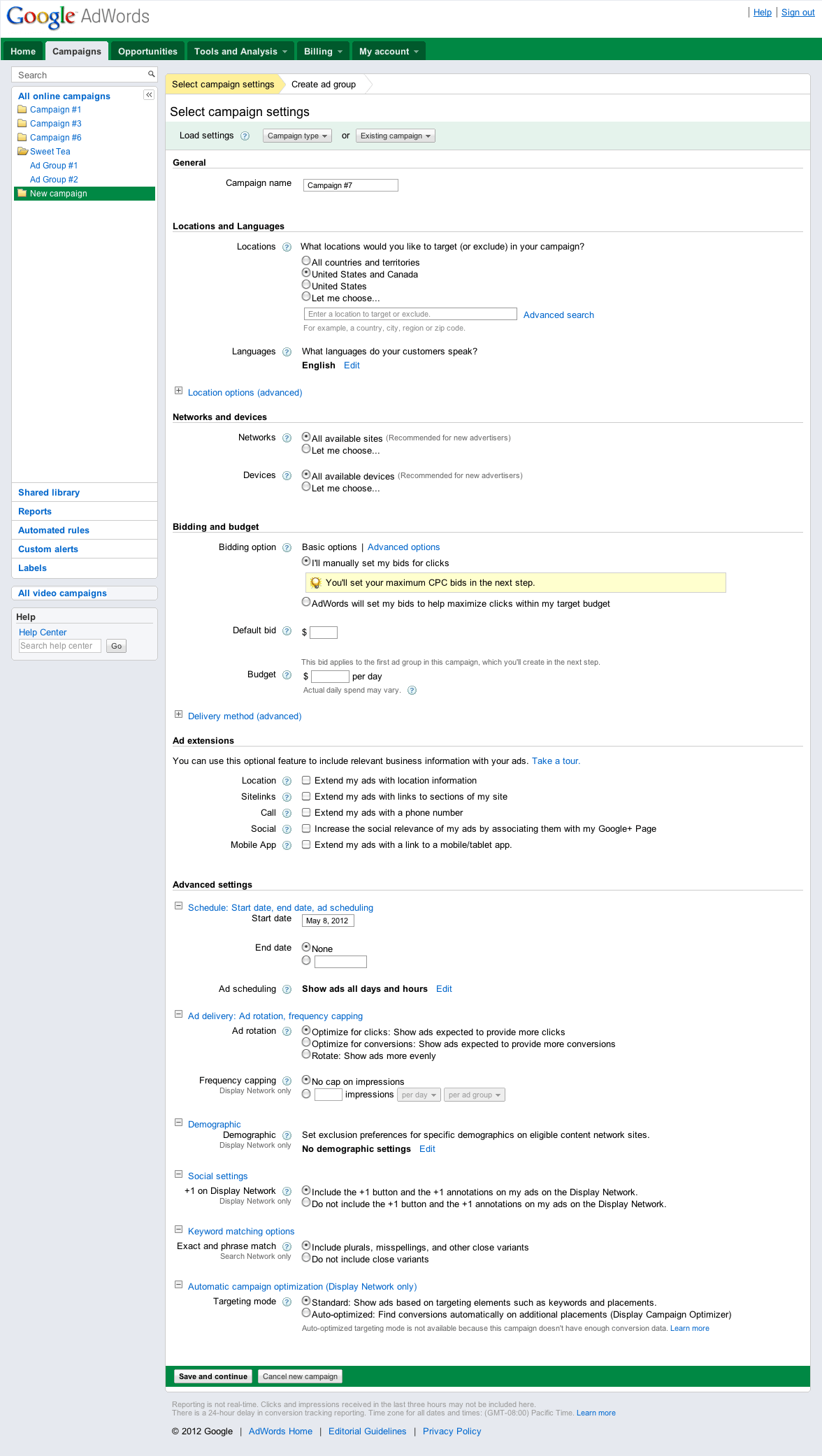
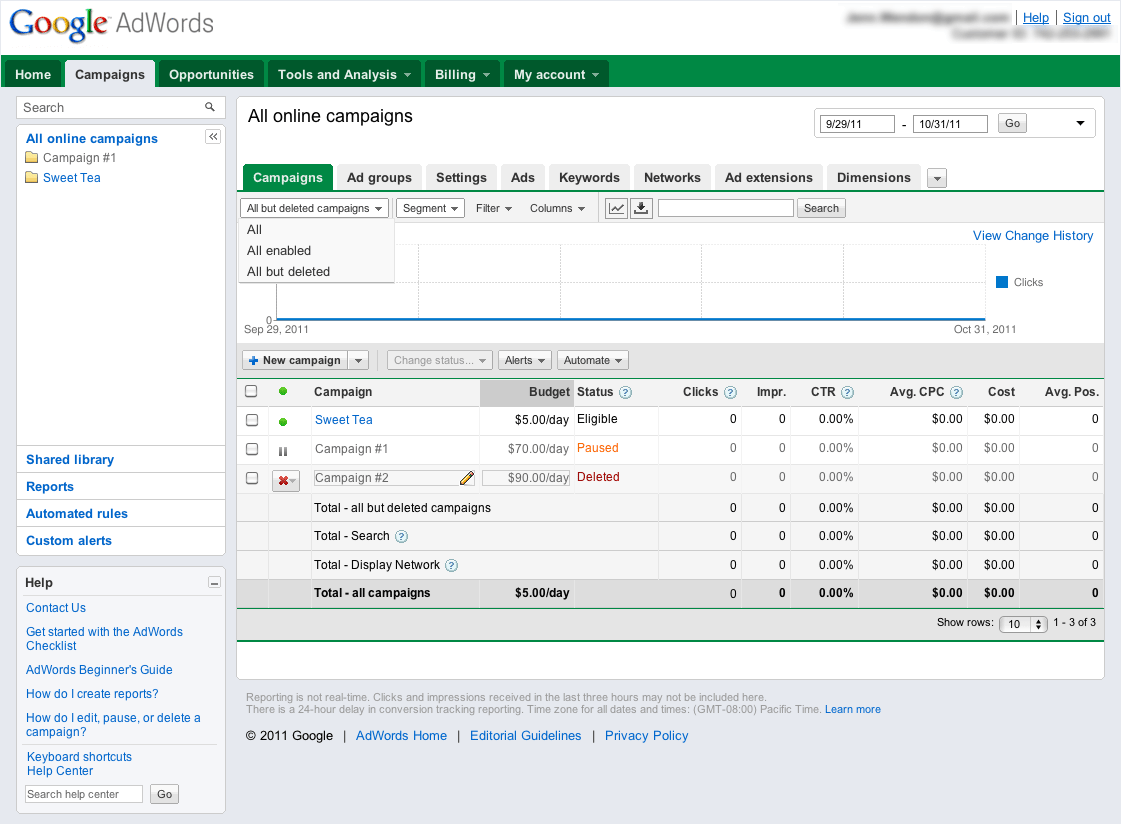





 Jika
anda ceklist kedua pilihan diatas, maka google akan mengirim
informas-informasi yang berkaitan dengan program google adwords ke email
anda. Klik "next" atau "continue" untuk membuka halaman setting iklan.
Jika
anda ceklist kedua pilihan diatas, maka google akan mengirim
informas-informasi yang berkaitan dengan program google adwords ke email
anda. Klik "next" atau "continue" untuk membuka halaman setting iklan. Biarkan jumlah yang tertera apa adanya, kemudian klik tombol “Make Payment”.
Biarkan jumlah yang tertera apa adanya, kemudian klik tombol “Make Payment”. Pembayaran
dapat dilakukan dengan mendatangi langsung bank yang tertera di halaman
informasi tersebut (pada contoh diatas: Bank HSBC Indonesia) atau
cabang terdekatnya, atau transfer melalui rekening bank anda.Catatan:
Jangan melakukan transfer via ATM, google tidak akan menerima
pembayaran via transfer ATM, anda hanya akan menderita kerugian sebanyak
yang anda transfer dan kemungkinan besar google tidak akan mengirim
kembali jumlah tersebut.
Pembayaran
dapat dilakukan dengan mendatangi langsung bank yang tertera di halaman
informasi tersebut (pada contoh diatas: Bank HSBC Indonesia) atau
cabang terdekatnya, atau transfer melalui rekening bank anda.Catatan:
Jangan melakukan transfer via ATM, google tidak akan menerima
pembayaran via transfer ATM, anda hanya akan menderita kerugian sebanyak
yang anda transfer dan kemungkinan besar google tidak akan mengirim
kembali jumlah tersebut.